Cosmic Läkemedel, läkemedelsmodulen för sjuksköterska/barnmorska som arbetar i utdelningsvyn, manual
Manualen omfattar de delar i Cosmics Läkemedelsmodul som en sjuksköterska/barnmorska inom slutenvård (och ibland öppenvård) bör känna till för att kunna arbeta i Läkemedelsmodulen.
Läkemedelsmodulen
I läkemedelsmodulen är allt samlat i olika flikar.
![]()
Läkemedelslista
Läkemedelslista hittar du via Läkemedel i Meny eller genom kortkommando Ctrl+L. Den ger helhetssynen över patientens läkemedelsbehandlingar (undantaget är eventuella vaccin som visas under Vaccinationslista). Läs mer under rubrik Läkemedelslista.
Tips! Markera menyvalet Läkemedelslista med gul stjärna så hamnar den under MINA GENVÄGAR.
Utdelningsvy
Utdelningsvy hittar du under Läkemedel i Meny eller genom att först öppna Läkemedelslista och sedan klicka på fliken Utdelningsvy. Här hanteras all administrering av läkemedel. Läs mer under rubrik Utdelningsvyn.
Tips! Markera menyvalet Utdelningsvy med gul stjärna så hamnar den under MINA GENVÄGAR
Förskrivningsöversikt
Förskrivningsöversikt visar patientens aktuella läkemedelslista tillsammans med förskrivningshistorik och informationen presenteras lättöverskådligt i tabellform. Här visas även Avslutade läkemedelsbehandlingar i en separat flik.
Gula rader= förskrivningar
Vita rader= behandlingar (skapade för att administreras på enhet)
Förvalt visas den senaste förskrivningen för varje behandling. Genom att ändra till Visa Alla visas samtliga förskrivningar. Det går inte att se om patienten hämtat ut läkemedlet på apoteket. Detta kan du efter patientens samtycke se i Nationella Läkemedelslistan (NLL).
Tooltip över receptikonen visar receptets status (t ex. lyckad sändning, utskrivet, avvisat), läkemedelsnamn, styrka, förskrivningsdatum, förskrivare, förpackning och antal uttag. Receptikonerna visas även i Läkemedelslista.
OBS! Behandlingar som är pausade och ej tidsatta visas under Stående ordinationer i Förskrivningsöversikt.
Vaccinationslista
MittVaccin används som huvudsystem för att journalföra vaccin. De vaccin som förskrivs dokumenteras i Cosmic och ibland de vaccin som ges i slutenvården. Dessa visas då under Vaccinationslista.
Nutritionsprodukter
Fliken Nutritionsprodukter används inte eftersom all förskrivning av nutrition sker via Sesam LMN.
Nutritionsprodukter kan ordineras som läkemedel (via Ny-fliken) och presenteras då i Utdelningsvy för att kunna administreras till inneliggande patienter. När de administreras i Utdelningsvy räknas de automatiskt med i Vätskebalans och ska inte registreras manuellt som enteral nutrition. Läs mer under rubrik Vätskebalans.
Förbrukningsartiklar
Visar en lista över förbrukningsartiklar förskrivna i Cosmic RJL. Vyn visar inte komplett information eftersom förskrivning av upphandlade varor sker i WebSesam. Förbrukningsartiklar som inte är upphandlade förskrivs från Cosmic. Dessa förskrivs via Ny-fliken genom att välja Förbrukningsartikel i rullisten. Det är endast förbrukningsartiklar som ingår i förmånen som går att förskriva från Cosmic.
Ny…
Härifrån sker all ny ordination. För sjuksköterskor/barnmorskor är det aktuellt med Generella direktiv (GD) och Muntliga ordinationer. Läs mer under rubrikerna Generella direktiv och Muntliga ordinationer.
Dospatienter
Du kan se om patienten är ansluten till maskinell dosdispensering i läkemedelsmodulens flesta flikar. Den här informationen hämtas från dosregistret. Det finns även en knapp för att komma direkt till Pascal. 
För dospatienter visas även en DOS-ikon i Patientlisten. Det gör att man kan se informationen utan att vara inne i läkemedelsmodulen.
Hos dospatienter är det viktigt att tänka på att läkemedelslistan i Cosmic inte alltid stämmer. Vid in- och utskrivning ska alltid läkemedelslistan i Cosmic stämmas av med Pascal (läkares uppgift). Som sjuksköterska kan du gå till i fliken Jämför med ordination i COSMIC i Nationella Läkemedelslistan för att se om denna avstämning har gjorts.
Uppmärksamhetssignal (UMS) och varningsinformation
Uppmärksamhetsinformation är information som ska uppmärksamma personal på sådant som avviker från det man normalt kan förvänta sig hos patienten. Det gäller t.ex. olika medicinska tillstånd och behandlingar, smitta och överkänsligheter. I Cosmic är uppmärksamhetsinformationen samlad i Uppmärksamhetssignalen (UMS) som finns i Patientlisten. ![]()
Varningsinformation visas längst upp i Läkemedelslista och Utdelningsvy i form av olika varningsikoner. Klicka på respektive ikon för att se vilka läkemedel som berörs av varningen. Ikonerna har olika färg (grön, gul röd och svart) beroende på allvarlighetsgrad/klinisk betydelse. En orange triangel vid läkemedelsbehandlingen visar att det finns varningar på aktuell behandling. I presentationsläge Stor kan du se mer detaljerad varningsinformation.
Tidsöversikt
I Läkemedelslista, Utdelningsvy och Vaccinationslista presenteras ordinerade och givna doser i en tidsöversikt.
Tidsinställning:
Läkemedelslista: Visar 3 dagar för slutenvård. För öppen- och primärvård visas 1 år (för akutmottagningarna visas 3 dagar).
Utdelningsvy: Visar 2 dagar.
Vaccinationslista: Visar 10 år.
I Läkemedelslista och Utdelningsvy sträcker sig tidsintervallet (zoom-nivå) från 15 minuter till 2 år. Beroende på zoomnivå och dosering blir det ibland överlapp av utdelningstillfällen (visas som tre blå punkter). Zoomnivån kan ändras för att se enskilda utdelningstillfällen genom att dra i tidsaxeln längst upp. Vid en zoomnivå på mer än en vecka visas inga utdelningstillfällen i Läkemedelslista (i läge Liten).
Genom att scrolla i listen längst ner kan du välja att titta på en tidigare eller senare tidsperiod. Orange linje visar nutid. För att återgå till aktuell tid, klicka på trekanten (uppe till höger).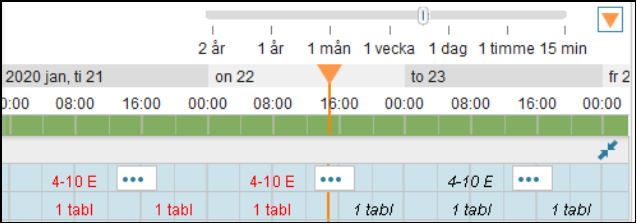
Hitta FASS
Högerklicka på det läkemedel du vill ha information om i Läkemedelslista/Utdelningsvy och välj Visa Fass. Du kommer då direkt till det läkemedel du valt.
Läkemedelslista
Läkemedelslista ger en fullständig bild över patientens läkemedelsbehandlingar (med undantag för eventuella vacciner). Det är viktigt att alltid titta i Läkemedelslista först då Utdelningsvy inte alltid visar en komplett lista.
Presentationsläge
Läkemedelslistan har två olika presentationslägen. Läge Liten är förvalt och visar en överskådlig och kompakt läkemedelslista. I tidsöversikten till höger visas de enskilda doserna som text. För att se mer information går det att ändra till läge Stor. I dessa lägen visas de enskilda doserna med ikoner.
Läge Liten räcker oftast för sjuksköterskor/barnmorskor.
Sorteringsordning
Läkemedelslistan sorteras efter ATC-kod men kan sorteras i annan ordning genom val i rullisten Sortera lista enligt.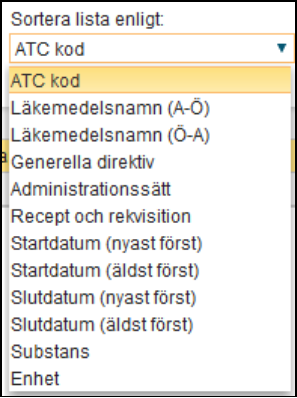
Rubriker
Läkemedelslistan delas in i olika rubriker:
- Aktuella läkemedelsbehandlingar
- Vid behov
- Pausade läkemedelsbehandlingar (tillfälligt utsatta)
- Ej tidsatta (ordinerade utan startdatum t ex inför en operation)
- Avslutade läkemedelsbehandlingar
- Makulerade läkemedelsbehandlingar
Behandlingar som är Aktuella, Vid behov eller Pausade är alltid synliga i läkemedelslistan. För att se Ej tidsatta, Avslutade och Makulerade måste du klicka på rubrikraden för att se innehållet.
Bakgrundsfärg
I tidsöversikten i Läkemedelslista visas olika bakgrundsfärger:
VIT: Innan ordinationens start
GUL: Aktuell läkemedelsbehandling (ordination skapad som förskrivning)
BLÅ: Aktuell läkemedelsbehandling (ordination skapad utan förskrivning)
LJUSGRÅ: Pausade läkemedelsbehandlingar
GRÅ: Avslutade läkemedelsbehandlingar
LILA: Ej tidsatta behandlingar
Avslutade läkemedelsbehandlingar
Behandlingar som sätts ut eller där behandlingstiden löpt ut ligger kvar i 24 timmar i Läkemedelslista och Utdelningsvy (under rubrikerna Aktuella läkemedelsbehandlingar eller Vid behov) innan de hamnar under Avslutade läkemedelsbehandlingar i Läkemedelslista. Under denna tid visas de avslutade behandlingarna med en grårandig bakgrund. Lägg markören över texten ”Behandlingen avslutad” i tidsöversikten så visas behandlingens slutdatum i en tooltip. ![]()
Tooltip över läkemedel
Genom att hålla markören över läkemedelsnamnet visas en tooltip.
Den visar: Behandlingstid (insättningsdatum och tid), Behandlingsorsak, Behandlingsändamål, Ordinatör och Insättande enhet.
OBS! För läkemedel som migrerats från gamla läkemedelsmodulen visas migreringsdatum som behandlingsstart och inte ursprungligt insättningsdatum.
Startdatum
Läkemedelsbehandlingarnas startdatum presenteras även i en kolumn i Läkemedelslista.
OBS! För de läkemedelsbehandlingar som förts över från den gamla läkemedelsmodulen (visas med en grön pil till vänster om behandlingen) visas migreringsdatum och inte ursprunglig behandlingsstart.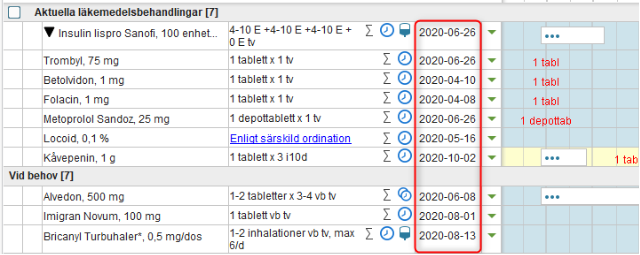
Doseringar
De flesta doseringar är skrivna som kortnotation (t.ex. 1 tablett x 2 tv = 1 tablett 2 gånger dagligen tillsvidare). Håll markören över doseringen så visas doseringen utskriven som text i tooltip.
Ikoner
Förskrivningsikon: Tooltip över förskrivningsikonikon visar antal förskrivningar på behandlingen, när senaste förskrivning skapades, giltighetstid, förpackningar och antal uttag.
Klockikon: Visar behandlingens dosering, start- och sluttid. Klicka på klockikonen (enkelklick) för att se informationen.
Dubbel klockikon: Visar att behandlingen har mer än en dosering.
Pågående dosering visas i Fet stil
Kommande dosering visas i Kursiv stil
Passerad dosering visas i Normal stil
Det är alltid aktuell dosering som visas i Läkemedelslista och Utdelningsvy. Finns det en framtida doseringsändring visas en asterisk (*) efter doseringen.
Klicka på dubbelklockan (enkelklick) för att se doseringarna. 
Påsikon: Visar att läkemedlet ska spädas eller blandas. ![]()
OBS! Påsikonen kan visas trots att läkemedlet inte har en spädning/blandning. Detta betyder att det finns information riktad till vårdpersonal i fältet instruktion för spädning/blandning. Det kan vara t.ex. ett behandlingsschema eller faktadokument. Informationen visas även i Registreradialogen i samband med administrering.
För att hitta informationen i Läkemedelslista och Utdelningsvy:
- Klicka på den gröna pilen längst till höger på behandlingen.
- Klicka på den blå länken Se spädnings-/blandningsintruktioner.

- Nu visas informationen. Ibland finns det länkar som du kan klicka på.

Summatecken: Ger information om totalt administrerad mängd under ett dygn.![]()
Klicka på ikonen (enkelklick) för att se administrerade doser.
Generella direktiv (GD): Läkemedlet är ordinerat enligt Generellt direktiv.![]()
Biverkningsöversikt
Nås via knappen Biverkningsöversikt längst ner i Läkemedelslista och Utdelningsvy. Visar information om biverkningar för pågående och pausade läkemedelsbehandlingar samt utgångna och utsatta behandlingar (i 24 timmar).
Det går att fritextsöka på biverkningar både med fullständiga ord och med enstaka bokstäver. Genom att söka på till exempel ”lever” får du träff på allt som rör leverbiverkningar och söker du på ”migrän” får du även träff på huvudvärk.
Det är även möjligt att rapportera misstänkta/identifierade biverkningar till Läkemedelsverket via knappen Rapportera biverkningar högst upp till höger.
Nationella Läkemedelslistan (NLL)
NLL är ett nationellt register som ger hälso- och sjukvård, apotek och patient samma bild av patientens förskrivna och uthämtade läkemedel oavsett var i Sverige de är förskrivna/uthämtade. Även förskrivningar på livsmedel (till barn under 16 år) och förbrukningsartiklar visas. Du når NLL via knappen Nationella Läkemedelslistan längst ner i Läkemedelslista. För att få åtkomst till NLL behövs patientens samtycke (undantag för dospatienter som lämnar Dossamtycke i samband med att de ansluts till maskinell dospispensering).
Historisk lista
Återskapar läkemedelslistan vid en vald tidpunkt.
För att öppna en historisk lista:
- Klicka på pilen till höger på knappen Ordinationshistorik längst ner till höger.
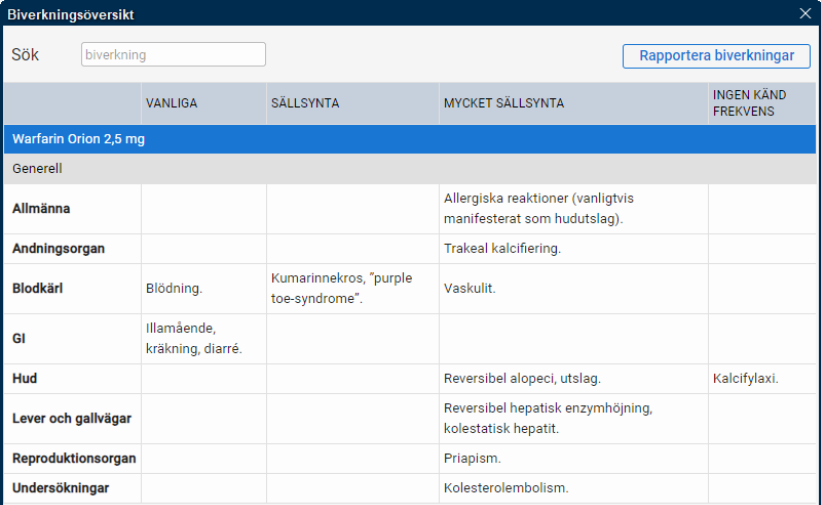
- Välj den tidpunkt (baslinje) som du vill titta på och klicka på Uppdatera.

- Den historiska listan öppnas i ett nytt fönster som går att jämföra med den aktuella läkemedelslistan.
OBS! Tänk på att den historiska listan inte uppdaterar sig när du zoomar in/ut eller scrollar. Du måste välja en ny baslinje för att kunna se hur läkemedelslistan såg ut vid önskad tidpunkt.
Utskrifter
Från Läkemedelslista finns möjlighet att skriva ut följande utskrifter:
- Aktuell läkemedelslista (utskrift över det som finns i patientens läkemedelslista)
- Doseringsschema (utskrift över doseringstillfällen lämplig till exempel för läkemedel med dosering ”Enligt schema”)
- Arbetskopia av lista (används som reservrutin för att signera administreringar)
Klicka på Skriv ut… längst ner i läkemedelslistans vänstra hörn.
Utdelningsvy
I Utdelningsvy hanteras all administrering av läkemedel inklusive vaccinationer och nutritionsprodukter. Läkemedel som är ordinerade som Ej tidsatta måste aktiveras innan de går att dela i Utdelningsvy.
Presentationsläge
I Utdelningsvy finns två olika presentationslägen. Läge Liten är förvalt och ger en lättöverskådlig lista. I läge Stor visas varningsinformation, behandlingsorsak och behandlingsändamål och för varje utdelningstillfälle visas klockslag och mängd/volym.![]()
Läge Liten.![]()
Läge Stor.
Sorteringsordning
Utdelningsvy sorteras efter Administreringssätt men kan sorteras i annan ordning genom val i rullisten Sortera lista enligt.
Rubriker
Utdelningsvy delas in i följande rubriker:
- Missade utdelningar (röd linje, behandlingen hamnar här när två timmar passerat efter planerad utdelningstid)
- Utdelningar (behandlingar med regelbunden dosering som har administrerats)
- Vid behov (ordinationer med dosering enligt vid behov)
- Administreras av enhet (behandlingar som ska administreras av en särskild enhet)
- Generellt direktiv (behandlingar ordinerade enligt Generellt direktiv)
- Pausade läkemedelsbehandlingar (OBS! Ligger i Utdelningsvy i 24 timmar för att möjliggöra efterregistrering. Därefter syns behandlingen endast i Läkemedelslista)
- Receptadministrering (behandlingar skapade som förskrivning som tillfälligt läggs till i Utdelningsvy för att t.ex. kunna administreras)
Bakgrundsfärg
Utdelningsvy har samma färgsättning som Läkemedelslista förutom behandlingar med doseringen ”Enligt särskild ordination” som har rosa bakgrund. Detta för att uppmärksamma att du behöver ta ställning till om patienten ska ha läkemedlet eller inte.
Ikoner
Ikonerna i Utdelningsvy är samma som i Läkemedelslista (se rubrik LÄKEMEDELSLISTA (Ikoner)). Förskrivningsikoner visas inte i Utdelningsvy.
I Utdelningsvy finns även information om Notera vid administrering som visas med en informationsikon. Håll muspekaren över informationsikonen för att se infon. Informationen kan vara riktad både till patient (kommer med på förskrivning och utskrift av läkemedelslista) och vårdpersonal. Samma information visas i Registreradialogen i samband med administrering.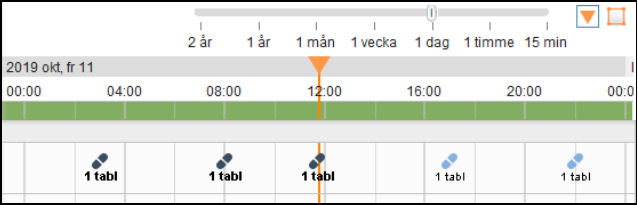
Utdelningsikoner
I Utdelningsvy visas utdelningstillfällena med olika ikoner (t.ex. tablettikon, injektionsikon, infusion).
Ikonerna har olika färgsättning:
- Mörkblå: Administrerad
- Ljusblå: Planerad delning
- Röd: Missad utdelning
- Grön: Iordningsställd delning
- Vit: Utdelning vid behov
Godkänna läkemedelslistan för administrering
Utdelningsvy visar inte alltid en komplett lista över patientens läkemedel. Behandlingar skapade som förskrivning visas endast om läkemedelslistan blivit godkänd för administrering. Vid inskrivning i slutenvården behövs därför en genomgång av patientens läkemedelslista och ett beslut om att patientens läkemedel ska administreras. Det görs av en läkare via Godkännande för administrering i Läkemedelslista. Godkännandet visas som en grön linje högst upp i Läkemedelslista och Utdelningsvy. Om läkemedelsbehandlingen finns i Utdelningsvy går det att administrera läkemedel även om listan inte är godkänd för administrering men det är då obligatoriskt att skriva en kommentar.
Avsluta godkännande av läkemedelslista
Vid utskrivning av patienten måste godkännandet av läkemedelslistan avslutas av en läkare. Om läkaren väljer Avslutande av vårdkontakt vid godkännandet av läkemedelslistan så avslutas godkännandet automatiskt när patienten skrivs ut. Efter avslutandet går det fortfarande att administrera läkemedel men en kommentar måste anges.
Avslutade läkemedelsbehandlingar
I Utdelningsvy visas avslutade behandlingar med en grårandig bakgrund i 24 timmar på samma sätt som i Läkemedelslista (se Avslutade läkemedelsbehandlingar under LÄKEMEDELSLISTA).
OBS! Engångsdoser visas ibland som avslutade (grårandig bakgrund) direkt vid insättandet. Var uppmärksam så att dessa inte missas att administreras i Utdelningsvy.![]()
Hantera utdelningstillfällen
Det finns två sätt att hantera utdelningstillfällen i Utdelningsvy:
Genom att högerklicka på ett utdelningstillfälle och välja ett alternativ i menyn (Registreradialogen öppnas).
Via snabbknappar längst ner i Utdelningsvy (möjliggör ett snabbare flöde för Iordningställ, Administrera och Hoppa över genom direktsignering).![]()
Överlämna: Används när läkemedel överlämnas till patienten t.ex. när läkemedel skickas med patienten hem.
Registrera: Registrerardialogen öppnas. Byt till rätt flik högst upp.
Hoppa över: Används när patienten inte ska ta läkemedlet. Kommentar bör skrivas.
Iordningsställ: Används när ett framtida doseringstillfälle förbereds för att administreras senare. Vill du iordningställa framåt i tiden måste en kommentar anges om utdelningstillfället ligger 4 timmar framåt i tiden.
Administrera: Används när man delar ut läkemedlet och patienten intar det.
Självadministrering: Används när patienten sköter sin medicinering själv.
Administrera via högerklicksmeny:
- Högerklicka på ett utdelningstillfälle.
- Välj Administrera.
- Registreradialogen öppnas. Fyll i Administrerad dos om det inte redan är förifyllt.
- Fyll i Batchnummer för de läkemedel som kräver det (t.ex. biologiska läkemedel och vaccin).
- Fyll i eventuell kommentar (är obligatoriskt om läkemedelslistan inte är godkänd för administrering).
- Glöm inte att ställa tillbaka klockan i de fall du efterregistrerar din administrering.
- Klicka på knappen Administrera längst ner i Registreradialogen.
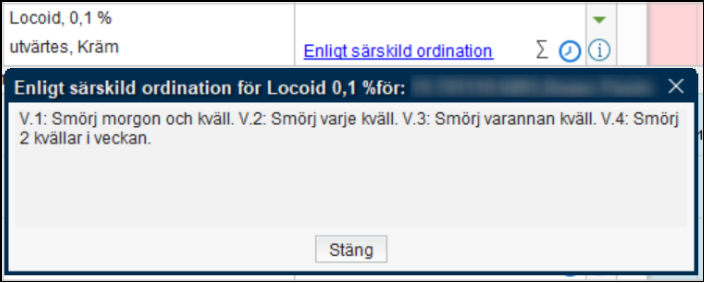
Administrera via snabbknapp:
- Klicka på snabbknappen Administrera.
- Om läkemedelslistan är godkänd för administrering och läkemedelsbehandlingen har en fast dosering verkställs administreringen direkt.
- I övriga fall öppnas Registreradialogen. Fyll i Administrerad dos och skriv eventuell kommentar.
- Klicka på Administrera längst ner i Registreradialogen.
OBS! Du kan endast använda snabbknappen Administrera om du vill registrera administreringen i nutid. Behöver du ställa tillbaka tiden för administreringen, använd istället val via högerklicksmenyn alternativt klicka på knappen Registrera… för att öppna Registreradialogen.
Hantera flera utdelningstillfällen samtidigt
Du kan hantera flera utdelningstillfällen samtidigt genom att hålla ner Ctrl-knappen och klicka på de utdelningstillfällen du vill hantera. Endast snabbknapparna kan användas (endast Överlämna finns i menyn via högerklick).
Det finns även ett markeringsverktyg (klicka på den orangefärgade fyrkanten högst upp i höger hörn) som man kan använda för att markera samtliga utdelningstillfällen under angiven tid.
OBS! Var uppmärksam om du hanterar flera utdelningstillfällen samtidigt, då behandlingar som kräver spädning/blandning, infusioner, ordinationer enligt generella direktiv och behandlingar med intervalldosering inte följer med och måste hanteras var för sig. Det är lätt att någon behandling missas.
Administrera villkorade doseringar
En villkorad dosering innehåller ett ”?” och varje utdelningstillfälle visas som ett ”?”. Denna typ av dosering finns t ex. på mallar för Warfarin/Waran och vissa insulin. I samband med administrering måste dosen anges i Registreradialogen.
Se rekommendation Ordinera och administrera Warfarin” (se länk under Relaterat till höger)
Administrera dos enligt särskild ordination
Doseringar ”Enligt särskild ordination” visas med rosa bakgrund i Utdelningsvy. Klicka på den blå länken för att se doseringen. På dessa behandlingar finns inga utdelningstillfällen. För att se hur du lägger till och administrerar utdelningstillfällen se nedan.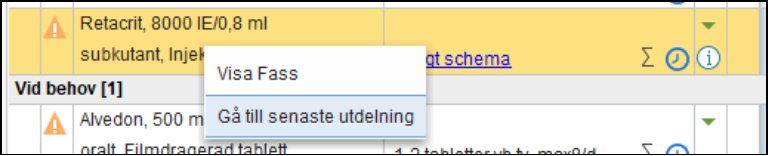
Lägga till och administrera utdelningstillfällen
Via Utdelningsvy: För läkemedel ”Enligt särskild ordination”, generella direktiv och vid behovs ordinationer utan utdelningstillfällen.
- Högerklicka ute i tidsöversikten på det läkemedel du vill administrera.
- Välj Administrera ny utdelning. Här går även att välja Lägg till ny utdelning om du endast vill lägga till ett utdelningstillfälle utan att administrera.
- Registreradialogen öppnas. Ange Administrerad dos och skriv eventuell kommentar.
- Klicka på Administrera.
Via Läkemedelslista: För att lägga till extra utdelningstillfälle utöver ordinerad dos och på vid behovs ordinationer med utdelningstillfällen.
- Högerklicka på ordinationsraden i Läkemedelslista och välj Extra utdelningstillfälle.
- Ange datum, tid och dos.
- Ange i kommentaren vem som ordinerat den extra dosen eller varför dosen ges.
- Klicka på Lägg till.
- Gå till Utdelningsvy för att administrera dosen.
Se senaste utdelningstillfälle
Det går att söka fram när ett läkemedel senast administrerades. Det kan framförallt vara användbart för de läkemedel som administreras med långa intervall mellan doserna.
För att se en läkemedelsbehandlings senast administrerade utdelningstillfälle:
- Högerklicka på läkemedelsbehandlingen i Utdelningsvy (fungerar även i Läkemedelslista) och välj Gå till senaste utdelning.

- Senast administrerade utdelningstillfälle markeras och visas på tidslinjen. Zoomnivån justeras till ett tidsintervall på 15 minuter.

- Om det saknas administrerade utdelningstillfällen visas ett meddelande med informationen Ingen utdelning att visa.
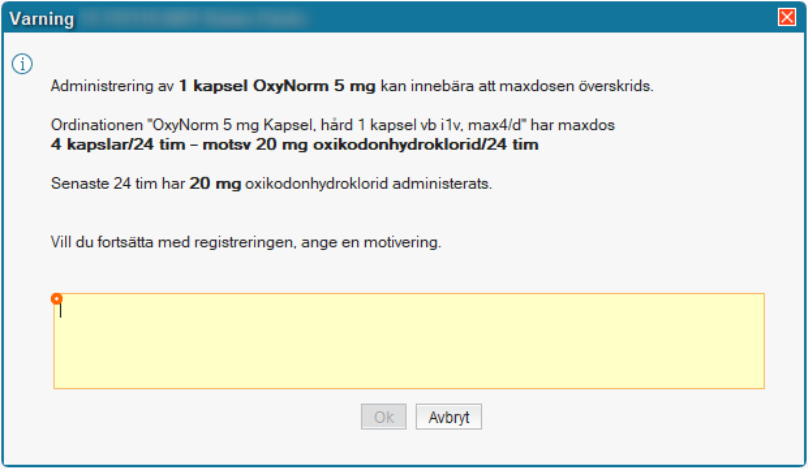
Maxdosvarning
Vid administrering kan du få upp en maxdosvarning som varnar för att angiven maxdos för en substans redan har uppnåtts trots att maxdosen för en enskild ordination inte är uppnådd (t.ex. när patienten har ordinerats både Oxikodon Depot och Oxynorm). Detta innebär att man ibland behöver gå förbi en maxdosvarning då denna varnar vid för låg dos. Det är viktigt att kontrolläsa och göra en rimlighetsbedömning innan man går förbi dessa varningar. 
Makulera signering
Om något blir fel vid hanteringen av ett utdelningstillfälle (t.ex. fel patient eller klockslag) kan du makulera din åtgärd.
För att makulera:
- Högerklicka på utdelningstillfället och välj Visa Logg.
- Klicka på Makulera.
- Välj makuleringsorsak och klicka på Makulera.
- Utdelningstillfället blir nu osignerat och kan vid behov signeras igen.
Självadministrering
Med Självadministrering menas att patienten sköter sitt läkemedel själv. Självadministrering visas med en torsoikon.
![]()
Det finns två sätt att registrera Självadministrering i Cosmic.
Enstaka doser hanteras via Utdelningsvy:
- Markera ett eller flera utdelningstillfällen.
- Klicka på Självadministrering längst ner i Utdelningsvy. När endast ett utdelningstillfälle är markerat går det även välja Självadministrering via högerklickameny.
Längre tidsperiod läggs till via Läkemedelslista:
- Gå till Läkemedelslista.
- Högerklicka på aktuellt läkemedel och välj Självadministrering.
- Ange för vilken tidsperiod självadministreringsbeslutet ska gälla.
- Torsoikonen visas nu till vänster om läkemedelsnamnet både i Läkemedelslista och Utdelningsvy.
Skicka med läkemedel hem
När läkemedel skickas med patienten hem ska antalet medskickade doser dokumenteras i Utdelningsvy i Cosmic.
Om behandlingen inte syns Utdelningsvy är rekommendationen att läkaren i första hand ändrar ordinationen till ”Administreras på enhet” för att behandlingen ska synas i Utdelningsvy. Det finns även möjlighet för sjuksköterskor att lägga till en behandling skapad som recept i Utdelningsvy genom funktionen Receptadministrering (se rubrik Receptadministrering nedan).
Information om hur du dokumenterar läkemedel som skickas med patienten hem hittar du i manual Administrera eller Överlämna läkemedel i öppenvård eller vid hemgång från sjukhus (se länk under Relaterat till höger).
Receptadministrering
Som sjuksköterska kan du tillfälligt lägga till en läkemedelsbehandling som är skapad som förskrivning i Utdelningsvy utan att läkaren godkänner läkemedelslistan för administrering.
OBS! Denna funktion ska endast användas enligt överenskommen rutin på respektive enhet.
Gör så här:
- Gå till Läkemedelslista och högerklicka på det läkemedel du vill föra över till Utdelningsvy.
- Välj Receptadministrering.
- Klicka Ja på ”Vill du flytta receptet till utdelningsvyn för att kunna administrera?”
- Läkemedelsbehandlingen hamnar nu i Utdelningsvy under rubriken Receptadministrering.

- I Utdelningsvy kan du nu dokumentera administrerade eller iordningsställda och överlämnade doser.
- När du är klar med hanteringen i Utdelningsvy ska Receptadministreringen avslutas. Gå tillbaka till Läkemedelslista och högerklicka på aktuellt läkemedel.
- Välj Avsluta receptadministrering.
Infusioner
För att underlätta för sjuksköterskor/barnmorskor har mallar på infusioner med en kort infusionstid (mindre än 30 minuter) lagts som injektioner. Administreringen behöver då endast signeras en gång och man slipper signera både start och avslut för infusionen.
Infusionsläkemedels namn är ofta långa och det är inte alltid som fullständigt namn och styrka ryms i fältet. Finns det tre punkter i slutet på läkemedelsnamnet, håll markören över behandlingen (OBS! i Läkemedelslista) för att inte missa viktiga delar av läkemedelsnamnet. Genom att klicka på den gröna pilen kan du få mer information om infusionen.
Hantering av infusioner
All hantering av infusioner sker från Registreradialogen.
Starta infusion
- Högerklicka på infusionen och välj Starta eller klicka på Starta längst ner i Utdelningsvy.
- Registreradialogen öppnas. Läs informationen. Klicka på Starta längst ner.
Infusionen får en mellanblå färg.
Pausa infusion
- Högerklicka på infusionen och välj Pausa eller klicka på Pausa längst ner i Utdelningsvy.
- Registreradialogen öppnas. Ange eventuell kommentar och klicka på Pausa längst ner.
Infusionen får ljusblå färg. Kommentaren syns som en pratbubbla vid infusionen.
Återstarta pausad infusion
- Högerklicka på infusionen och välj Återstarta eller klicka på Starta längst ner i Utdelningsvy.
- Registreradialogen öppnas. Klicka på Återstarta längst ner.
Infusionen får åter mellanblå färg och tiden för pausen visas med vit färg.
Påsbyte
Normalt sett behöver man inte byta påse på en engångsdos men situationer kan uppstå där det behövs. Det är främst vid kontinuerliga infusioner som funktionen används.
- Högerklicka på infusionen och välj Byte av infusion.
- Fyll i Infunderad volym och Volym i ny påse.
- Klicka på Byta påse längst ner.
Påsbytet markeras med en vit streckad linje.
Ändra infusionshastighet
- Högerklicka på infusionen och välj Delregistrera. För kontinuerliga infusioner finns valet Ändra hastighet.
- Registreradialogen öppnas. Ange Infunderad volym (är obligatoriskt för engångsinfusioner) och ny hastighet. Klicka på Delregistrera längst ner.
Infusionen blir delvis röd vilket betyder att administreringen skiljer sig från ordinationen.
Delregistrera
Funktionen Delregistrera används när man t. ex. vill få in infusionen på rätt dygn vid användning av Vätskebalans (läs mer under rubrik Vätskebalans).
- Högerklicka på infusionen och välj Delregistrera.
- Registreradialogen öppnas. Registrera Infunderad volym och klicka på Delregistrera längst ner.
Avsluta infusion
- Högerklicka på infusionen och välj Avsluta.
- Registrerardialogen öppnas. Ange Infunderad volym (total infunderad volym inkl eventuella delregistreringar) och klicka på Avsluta längst ner.
Infusionen får en mörkblå färg.
Visa logg
I loggen kan du följa alla åtgärder som utförts på en infusion steg för steg och läsa eventuella kommentarer.
- Högerklicka på infusionen och välj Visa logg.
- Du kan även klicka på Registrera… längst ner i Utdelningsvyn. Längst ner under Log i Registrerardialogen kan du följa utförda åtgärder och läsa eventuella kommentarer.
Makulera utförd åtgärd
- Högerklicka på infusionen och välj Visa logg.
- Markera senast utförda åtgärd och klicka på Makulera längst ner.
Infusion med tillsats
Infusioner som ska spädas/blandas visas med en påsikon. Siffran inom parentesen visar hur många tillsatser som ska tillsättas. Slutlig koncentration får ibland inte plats att presenteras vid läkemedelsnamnet. Avhuggen information visas med ”…” (tre punkter). Klicka på den gröna pilen för att få information om slutlig koncentration och tillsatser. 
Klicka på den blå länken Se spädnings-/blandningsinstruktioner för att se spädningsinstruktionen. Spädningsinstruktionen visas även i Registreradialogen. 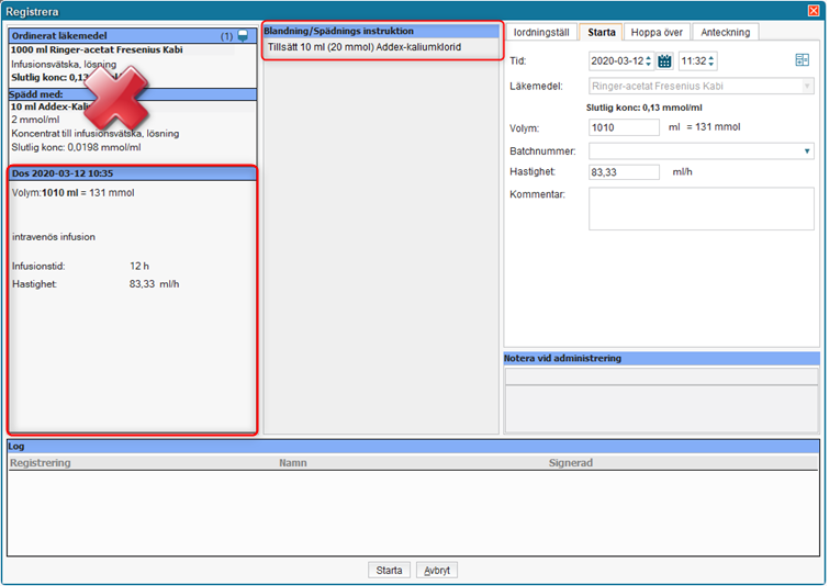
I fönstret Registrera visas instruktion om blandning/spädning i mittenrutan. Samma info om blandning/spädning finns till vänster men är svårare att läsa och det rekommenderas därför inte att den följs. Till vänster finns även ytterligare information om infusionen som t.ex. ordinerad volym, infusionstid och hastighet.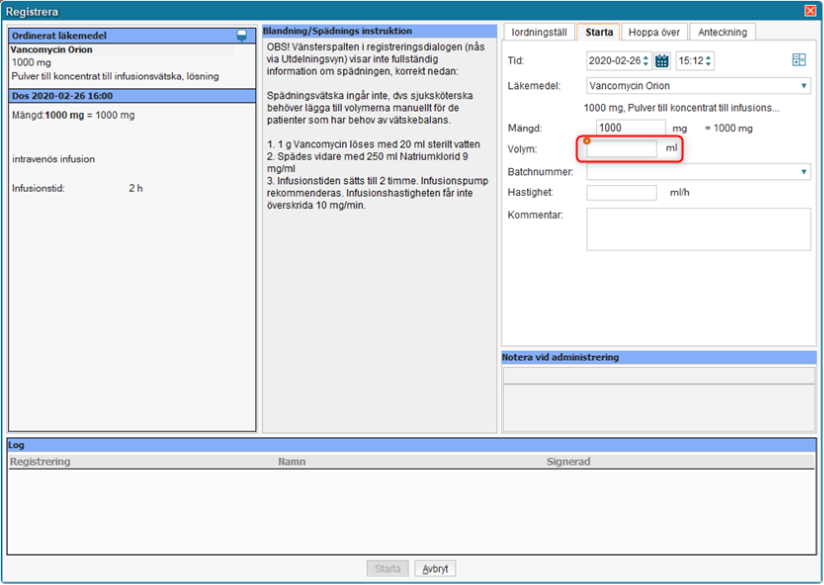
OBS! Om patienten behöver flera påsar men bara en med tillsats så görs en ordination separat för påsen med tillsats. Det rekommenderas att inga tillsatser görs i en pågående påse i Cosmic eftersom det visas för dåligt både i Läkemedelslista och Utdelningsvy. Avsluta pågående infusion och be läkaren ordinera en ny infusion.
Antibiotikainfusioner
I mallarna för antibiotikainfusioner ingår ingen spädningsvätska på grund av att antibiotika doseras i mg istället för ml. Detta medför att dessa behöver hanteras på ett annorlunda sätt. Vid start av infusionen måste volym alltid anges. Vid användning av mallar finns en spädningsinstruktion i Registreradialogen som anger hur mycket vätska som ska tillsättas. 
Vätskebalans
Vätskebalansen är en fristående vy i Cosmic och används för att bevaka hur mycket vätska som tillförts patienten och hur mycket som förlorats under 24 timmar. Alla volymer från läkemedel (t.ex. infusioner och nutritionsprodukter) som registreras i Utdelningsvy kommer automatiskt med i Vätskebalans. Undantaget är antibiotikainfusioner lagda som injektioner. Här måste sjuksköterskan lägga till volymerna manuellt som parenteral vätska för de patienter som har behov av noggrann vätskebalans.
Dygnsbrytet för Vätskebalans är på de flesta enheter kl 07:00. Om man delregistrerar infusioner (se avsnitt infusioner) kl 06:59 räknas vätskebalansen in på föregående dygn. Glömmer man att delregistrera och istället avslutar infusionen kl 09:00 så räknas hela påsen in på dagens vätskebalans trots att större delen av påsen gått in dagen innan.
Generella direktiv (GD)
Generella direktiv omfattar läkemedel som får ges till patienter av ansvarig sjuksköterska/ barnmorska utan att en individuell läkarordination behövs.
Generella direktiv visas med ikonen nedan och läkemedelsnamnet är understruket med grönt.
I Läkemedelslista hamnar Generella direktiv under Vid behov (engångsdoser hamnar under Aktuella läkemedelsbehandlingar) och i Utdelningsvy hamnar Generella direktiv under en egen rubrik ”Generellt direktiv administreras på….”
För GD med vid behovs-dosering har du möjlighet att administrera flera utdelningar på samma GD under dess giltighetstid så länge maxdosen inte överskrids.
Vid överbeläggning används enhetens generella direktiv där patienten ligger.
Administrera läkemedel enligt generella direktiv
- Klicka på knappen Generella direktiv längst ner i Utdelningsvy (snabbaste sättet). Ny-fliken öppnas med GD förvalt. Du kan också gå till fliken Ny… och välja Generella direktiv i rullisten Sök efter.

- Markera det generella direktiv du vill ordinera (filtrera listan genom att skriva t.ex. produkt eller ordinationsorsak i fältet Filtrera träfflista) Till höger kan det finnas information om det generella direktivet och eventuell varningsinformation som du behöver ta ställning till. Längst ner finns en förhandsgranskning av hur ordinationen ser ut. Kontraindikationer visas inte, följ FASS.
- Om tiden för administrering inte stämmer, klicka på knappen Administreringstid och ange tidpunkt. Klicka på Ändra. Tiden visas på knappen.
- Signera ordinationen:
Fast dosering: Klicka på Signera och administrera för att administrera ett utdelningstillfälle direkt.
Intervalldosering/villkor/infusioner: Klicka på Signera och visa i utdelningsvyn för att föra över ordinationen till Utdelningsvy. För att kunna administrera måste ett utdelningstillfälle läggas till och infusionen måste startas.
Muntlig ordination
Läkare kan ge sjuksköterskor/barnmorskor en muntlig ordination i situationer när en patient behöver omedelbar behandling och det inte är möjligt för läkaren själv att ordinera i Cosmic. Använd i första hand engångsdoser annars får ordinationen den behandlingstid som ligger i mallen när ordinationen kontrasigneras.
I Läkemedelslista och Utdelningsvy visas den muntliga ordinationen med en telefonlur i 24 timmar eller fram till dess att den kontrasigneras av läkare.![]()
En muntlig ordination visas i Utdelningsvy i 24 timmar (undantag infusioner som ligger kvar för att kunna avslutas). Därefter visas den bara i Läkemedelslista med en blå ring som betyder att ordinationen behöver kontrasigneras av läkare.![]()
Ordinera muntlig ordination
- Gå till fliken Ny…
- Bocka i rutan framför telefonluren och välj Ordinatör (den läkare som gett ordinationen) i rullisten.
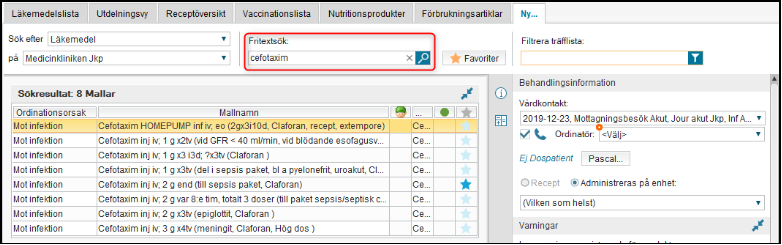
- Sök fram det läkemedel som ska ordineras i fältet Fritextsök. Sök på läkemedelsnamn, generika, ATC-kod eller ordinationsorsak. Du får sökträff på både mallar och produkter. Licens- och Extemporeläkemedel söks fram med valet Icke godkända läkemedel.
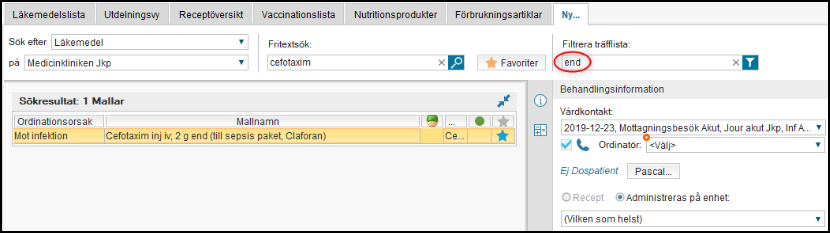
- Välj i första hand en mall med engångsdos. Tips! Filtrera träfflistan med end (engångsdos) för att se om det finns någon färdig mall med engångsdos. Du kan även spara de mallar du använder ofta som favorit (klicka i stjärnan till höger i mallen) så slipper du söka upp mallen varje gång.
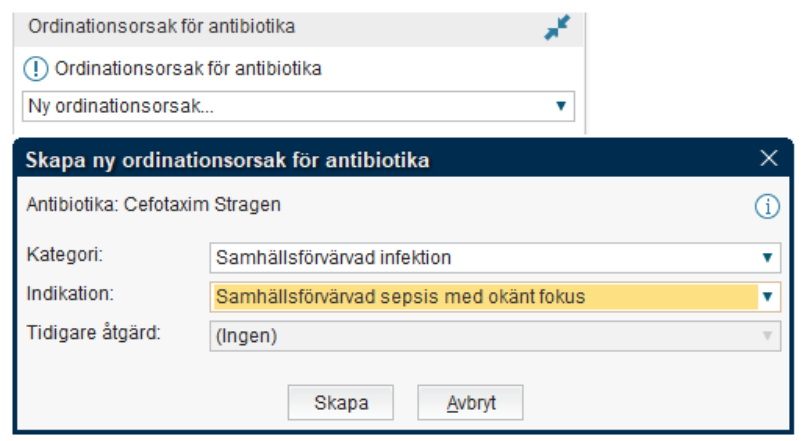
- Vid ordination av antibiotika är det obligatoriskt att fylla i uppgifter under Ordinationsorsak för antibiotika (Infektionsverktyget) som kommer upp i fältet till höger i fliken Ny…. Välj Ny ordinationsorsak om det inte finns en aktuell ordinationsorsak registrerad sedan tidigare. Fönstret Skapa ny ordinationsorsak för antibiotika öppnas. Välj Kategori (Samhällsförvärvad infektion, Vårdrelaterad infektion eller Antibiotikaprofylax) och Indikation.
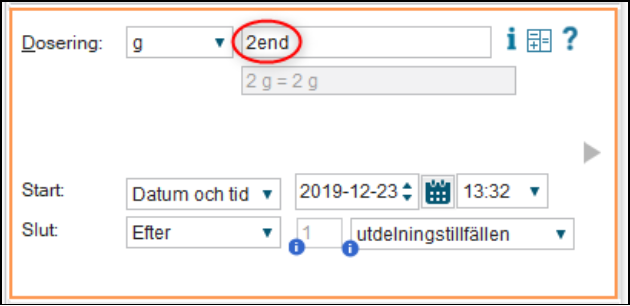
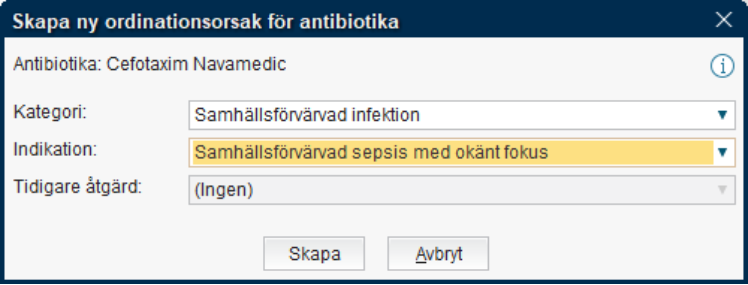
- Kontrollera ordinationen i förhandsgranskningen längst ner och titta om det finns någon varningsinformation till höger. Klicka sedan på Signera eller Signera och öppna lista.
- Om det inte finns någon mall med engångsdos, markera en liknande mall. Klicka på Ordinationsdetaljer nere till höger. Ändra dos i fältet för dosering till ”Xend” (engångsdos). Istället för X anges det antal som ska ges av dosenheten. Tryck på Tab eller Enter för att verkställa doseringen. Justera vid behov klockan till den tid då dosen gavs/ska ges. Klicka på Signera eller Signera och öppna lista.
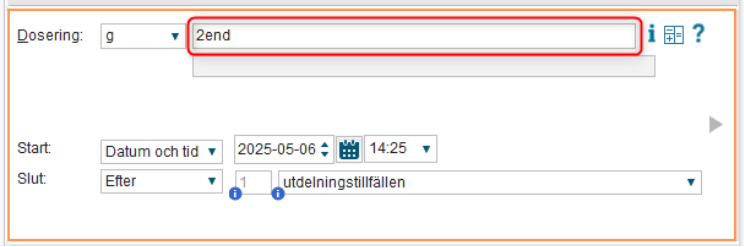
Du måste alltid gå till Ordinationsdetaljer om du utgår från en produkt (ej mall), om du vill justera något i ordinationsinformationen eller om du behöver korrigera tiden för ordinationen.
Sidinformation
Innehållsansvarig
Carolina Andersson
Gäller från
2025-11-29
Version
11.0
Handlingstyp
Manual
Handlingsslag
STYRANDE DOKUMENT
Godkänt av
Carolina Andersson
Dokument-ID
215333
Källa
Evolution
